文档边框怎么调宽度 如何改变指定级别目录项的边框宽度
文档边框怎么调宽度,在使用文档编辑软件时,我们经常需要调整文档边框的宽度,以便让文档更符合我们的需求,调整文档边框的宽度可以使整个文档看起来更加美观,也可以提高文档的可读性。如果我们想要改变指定级别目录项的边框宽度,也可以通过一些简单的操作来实现。通过调整边框宽度,我们可以突出特定目录项,使其在文档中更加醒目。不论是调整整个文档的边框宽度,还是改变指定级别目录项的边框宽度,只需要按照软件提供的相关功能进行操作,就能轻松实现我们的需求。
步骤如下:
1.首先找到需要编辑的word文档,双击打开,进入编辑页面。
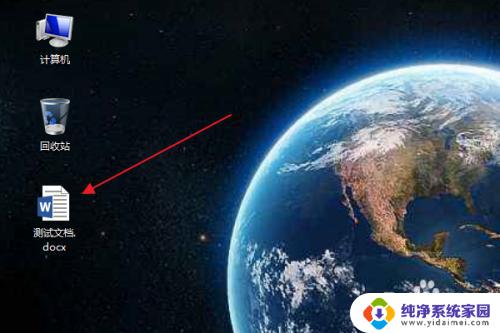
2.在编辑区中,可以看到已经插入了目录。此时级别1的目录项已经添加了边框。
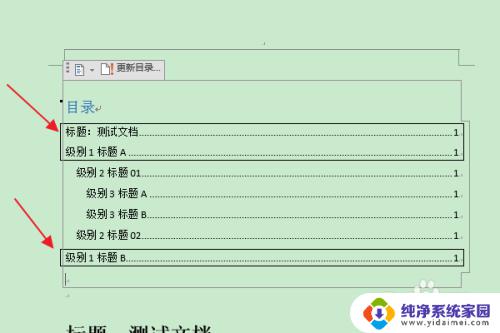
3.在上方功能区切换到“引用”选项卡。
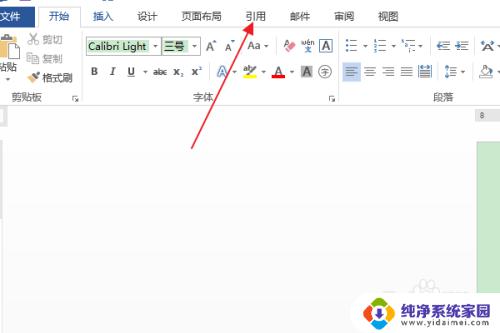
4.然后点击目录组中“目录”下方的三角按钮。
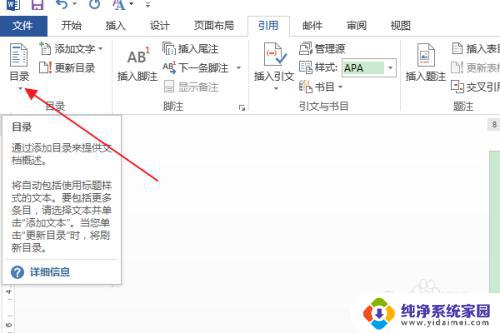
5.在弹出列表中,点击“自定义目录”选项。
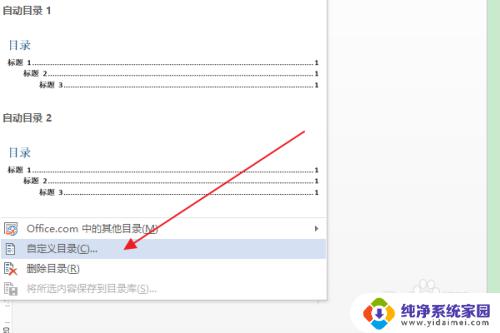
6.在弹出“目录”对话框中,点击“修改”按钮。
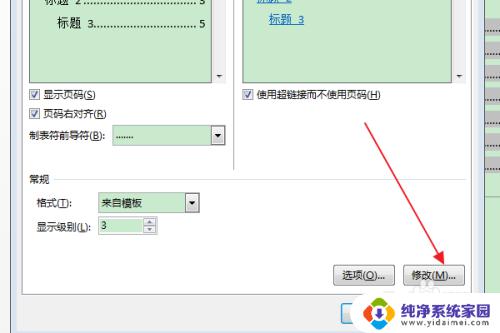
7.在弹出“样式”对话框,在目录项列表中。选择指定级别的目录项(比如目录1),点击修改按钮。
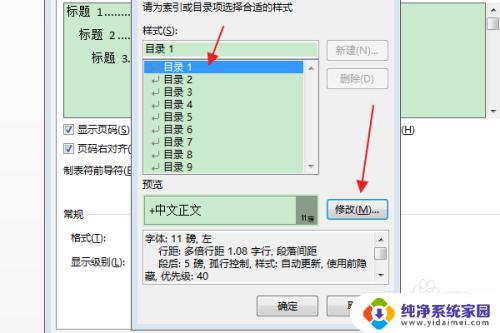
8.在弹出“修改样式”对话框中,点击左下角“格式”下拉按钮。
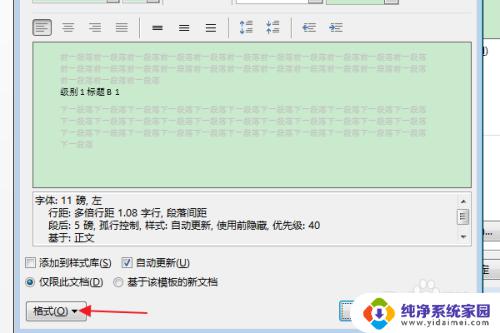
9.在下拉列表中,点击“边框”选项。
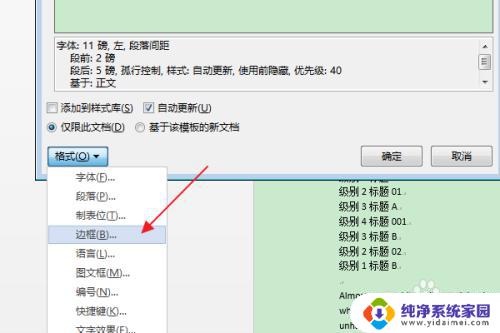
10.在弹出的“边框和底纹”对话框中,展开“宽度”下拉列表。选择所需边框宽度(比如:3.0磅),点击确定按钮。
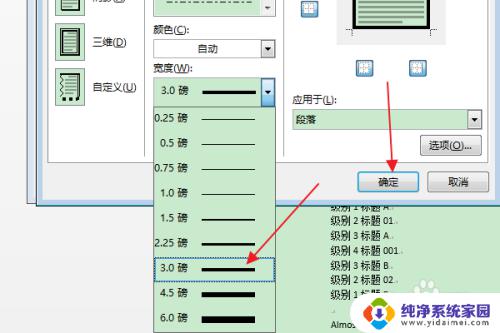
11.在“是否替换所选目录”的提示框中,点击“是”。
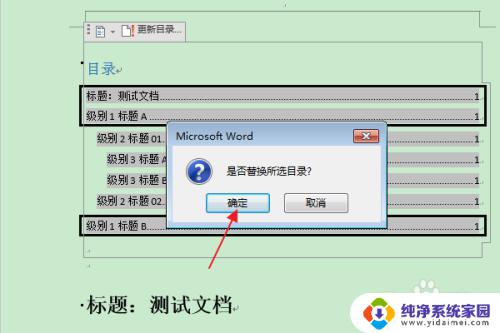
12.返回编辑区,可以看到选中级别(级别1)的目录项的边框宽度已被修改。
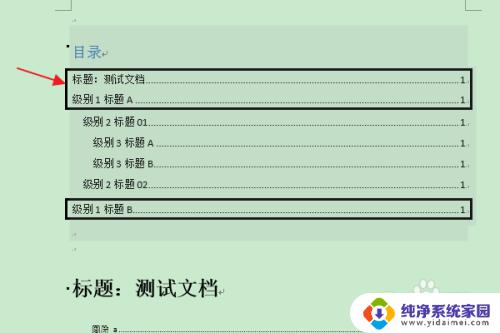
以上是如何调整文档边框宽度的全部内容,如果出现这种现象,您可以尝试按照本文提供的方法解决,希望这篇文章能对您有所帮助。
文档边框怎么调宽度 如何改变指定级别目录项的边框宽度相关教程
- wps怎样改变表格边框的颜色 wps如何改变表格边框的颜色
- ppt怎么改表格边框颜色 PPT如何改变表格边框线的颜色
- word文本框边框颜色怎么设置 Word文档中怎样调整文本框的边框风格
- wps左边的智能目录框架如何打开 如何打开wps左边的智能目录框架
- 怎样让文本框的边框消失 Word如何去掉文本框边框
- cad怎么改变字体宽度 CAD中如何修改字体宽度
- 如何删除文本框的边框线 Word文本框边框线消失
- wps如何隐藏边框 wps如何隐藏文档边框
- wps怎样清除文本框边框 wps文本框边框如何清除
- wps边框怎么变色 wps边框怎么调整颜色
- 笔记本开机按f1才能开机 电脑每次启动都要按F1怎么解决
- 电脑打印机怎么设置默认打印机 怎么在电脑上设置默认打印机
- windows取消pin登录 如何关闭Windows 10开机PIN码
- 刚刚删除的应用怎么恢复 安卓手机卸载应用后怎么恢复
- word用户名怎么改 Word用户名怎么改
- 电脑宽带错误651是怎么回事 宽带连接出现651错误怎么办